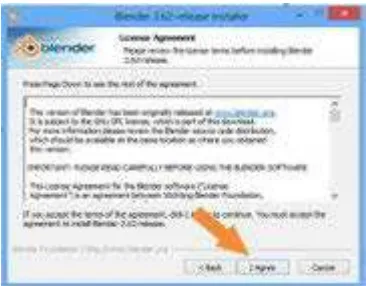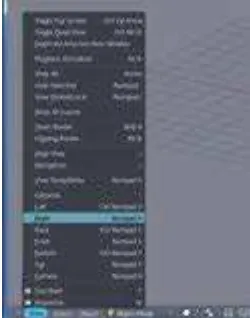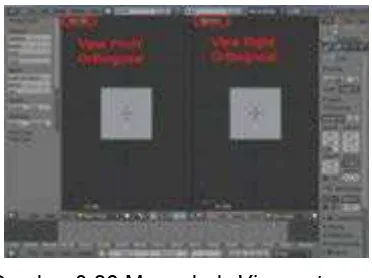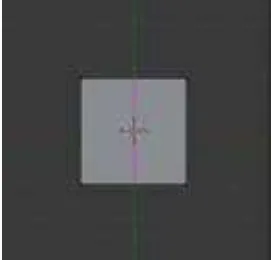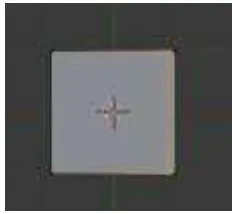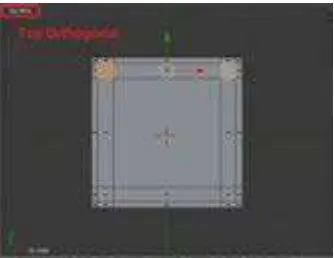i
Penulis : Abdul Munif
Puryanto Prayitno
Editor Materi dan Bahasa : Bagiono Djokosumbogo Karyana
Ilustrasi Sampul : Muhammad Iqbal
Hak Cipta © 2013, Kementerian Pendidikan & Kebudayaan
MILIK NEGARA TIDAK DIPERDAGANGKAN
Semua hak cipta dilindungi undang-undang.
Dilarang memperbanyak (mereproduksi), mendistribusikan, atau memindahkan sebagian atau seluruh isi buku teks dalam bentuk apapun atau dengan cara apapun, termasuk fotokopi, rekaman, atau melalui metode (media) elektronik atau mekanis lainnya, tanpa izin tertulis dari penerbit, kecuali dalam kasus lain, seperti diwujudkan dalam kutipan singkat atau tinjauan penulisan ilmiah dan penggunaan non-komersial tertentu lainnya diizinkan oleh perundangan hak cipta. Penggunaan untuk komersial harus mendapat izin tertulis dari Penerbit. Hak publikasi dan penerbitan dari seluruh isi buku teks dipegang oleh Kementerian Pendidikan & Kebudayaan.
Untuk permohonan izin dapat ditujukan kepada Direktorat Pembinaan Sekolah Menengah Kejuruan, melalui alamat berikut ini:
Pusat Pengembangan & Pemberdayaan Pendidik & Tenaga Kependidikan Bidang Otomotif & Elektronika:
Jl. Teluk Mandar, Arjosari Tromol Pos 5, Malang 65102, Telp.(0341) 491239, (0341) 495849, Fax. (0341) 491342,
ii
DISKLAIMER (DISCLAIMER)
Penerbit tidak menjamin kebenaran dan keakuratan isi/informasi yang tertulis di dalam buku teks ini. Kebenaran dan keakuratan isi/informasi merupakan tanggung jawab dan wewenang dari penulis.
Penerbit tidak bertanggung jawab dan tidak melayani terhadap semua komentar apapun yang ada didalam buku teks ini. Setiap komentar yang tercantum untuk tujuan perbaikan isi adalah tanggung jawab dari masing-masing penulis.
Setiap kutipan yang ada di dalam buku teks akan dicantumkan sumbernya dan penerbit tidak bertanggung jawab terhadap isi dari kutipan tersebut. Kebenaran keakuratan isi kutipan tetap menjadi tanggung jawab dan hak diberikan pada penulis dan pemilik asli. Penulis bertanggung jawab penuh terhadap setiap perawatan (perbaikan) dalam menyusun informasi dan bahan dalam buku teks ini.
Penerbit tidak bertanggung jawab atas kerugian, kerusakan atau ketidaknyamanan yang disebabkan sebagai akibat dari ketidakjelasan, ketidaktepatan atau kesalahan didalam menyusun makna kalimat didalam buku teks ini.
Kewenangan Penerbit hanya sebatas memindahkan atau menerbitkan mempublikasi, mencetak, memegang dan memproses data sesuai dengan undang-undang yang berkaitan dengan perlindungan data.
Katalog Dalam Terbitan (KDT)
Teknik Komunikasi Informasi Edisi Pertama 2013 Kementerian Pendidikan & Kebudayaan
3
KATA PENGANTAR
Puji syukur kami panjatkan kepada Tuhan yang Maha Esa atas tersusunnya buku teks ini, dengan harapan dapat digunakan sebagai buku teks untuk siswa Sekolah Menengah Kejuruan (SMK) Bidang Studi Keahlian Teknologi Informasi dan Komunikasi, Program Keahlian Teknik Komputer dan Informatika.
Penerapan kurikulum 2013 mengacu pada paradigma belajar kurikulum abad 21 menyebabkan terjadinya perubahan, yakni dari pengajaran (teaching) menjadi BELAJAR (learning), dari pembelajaran yang berpusat kepada guru (teachers-centered) menjadi pembelajaran yang berpusat kepada peserta didik (student-centered), dari pembelajaran pasif (pasive learning) ke cara belajar peserta didik aktif (active learning-CBSA) atau Student Active Learning-SAL.
Buku teks “Simulasi Digital” ini disusun berdasarkan tuntutan paradigma pengajaran dan pembelajaran kurikulum 2013 diselaraskan berdasarkan pendekatan model pembelajaran yang sesuai dengan kebutuhan belajar kurikulum abad 21, yaitu pendekatan model pembelajaran berbasis peningkatan keterampilan proses sains.
Penyajian buku teks untuk Mata Pelajaran “Simulasi Digital” ini disusun dengan tujuan agar supaya peserta didik dapat melakukan proses pencarian pengetahuan berkenaan dengan materi pelajaran melalui berbagai aktivitas proses sains sebagaimana dilakukan oleh para ilmuwan dalam melakukan eksperimen ilmiah (penerapan scientifik), dengan demikian peserta didik diarahkan untuk menemukan sendiri berbagai fakta, membangun konsep, dan nilai-nilai baru secara mandiri.
Kementerian Pendidikan dan Kebudayaan, Direktorat Pembinaan Sekolah Menengah Kejuruan, dan Direktorat Jenderal Peningkatan Mutu Pendidik dan Tenaga Kependidikan menyampaikan terima kasih, sekaligus saran kritik demi kesempurnaan buku teks ini dan penghargaan kepada semua pihak yang telah berperan serta dalam membantu terselesaikannya buku teks siswa untuk Mata Pelajaran ″ Simulasi Digital ” kelas X/Semester 1 Sekolah Menengah Kejuruan (SMK).
Jakarta, 12 Desember 2013 Menteri Pendidikan dan Kebudayaan
4
DAFTAR ISI
DISKLAIMER (DISCLAIMER) ... ii
KATA PENGANTAR ... 3
I. PENDAHULUAN ... 22
Deskripsi Mata Pelajaran Simulasi Digital ... 22
Ruang Lingkup Mata Pelajaran Simulasi Digital (Buku Siswa ke-2) ... 23
1. Simulasi Visual ... 23
2. Buku Digital ... 23
II. SIMULASI VISUAL ... 24
Kegiatan Belajar 1: Memahami Simulasi Visual – Pengertian, Fungsi, dan Jenis Simulasi Visual ... 25
A. Tujuan Pembelajaran ... 25
B. Uraian Materi ... 25
C. Rangkuman ... 27
D. Tugas ... 28
E. Tes Formatif ... 28
F. Lembar Jawaban Tes Formatif ... 28
G. Lembar Kerja Siswa... 29
Kegiatan Belajar 2: Menerapkan Pengetahuan Tentang Proses Pembuatan Simulasi Visual Tahap Praproduksi - Ide, Gagasan, dan Premis ... 30
A. Tujuan Pembelajaran ... 30
B. Uraian Materi ... 30
C. Rangkuman ... 34
D. Tugas ... 34
E. Tes Formatif ... 35
F. Lembar Jawaban Tes Formatif ... 35
G. Lembar Kerja Siswa... 36
Kegiatan Belajar 3: Menerapkan Pengetahuan Tentang Proses Pembuatan Simulasi Visual Tahap Praproduksi - Sinopsis dan Storyboard ... 37
A. Tujuan Pembelajaran ... 37
B. Uraian Materi ... 37
C. Rangkuman ... 41
D. Tugas ... 41
5
F. Lembar Jawaban Tes Formatif ... 41
G. Lembar Kerja Siswa... 42
Kegiatan Belajar 4: Menerapkan Pengetahuan Tentang Fitur Aplikasi Pengolah Simulasi Visual Tahap Produksi - Fungsi, Instalasi, dan Fitur Software ... 43
A. Tujuan Pembelajaran ... 43
B. Uraian Materi ... 43
1. Pengenalan Blender dan Instalasi ... 43
a. Pengenalan Blender ... 43
b. Sejarah Blender ... 44
c. Instalasi Aplikasi Blender ... 45
2. Pengenalan Fitur Blender ... 47
a. Screen Layouts... 48
b. Splitting Windows ... 48
c. Shortcut of Numpad ... 50
d. Snap 3D Cursor ... 51
e. Adding Object ... 51
f. Transformation ... 52
C. Rangkuman ... 53
D. Tugas ... 53
E. Tes Formatif ... 54
F. Lembar Jawaban Siswa ... 54
G. Lembar Kerja Siswa... 54
Kegiatan Belajar 5: Menerapkan Pengetahuan Tentang Fitur Aplikasi Pengolah Simulasi Visual Tahap Produksi - Navigation, Basic Manipulator, Move, and Selection ... 55
A. Tujuan Pembelajaran ... 55
B. Uraian Materi ... 55
1. Penguasaan software Blender ... 55
2. Basic 3D ... 56
a. Pivot 3D ... 56
b. Navigasi dan View ... 57
3. Basic Manipulator... 61
4. Move and Selection ... 63
6
C. Rangkuman ... 65
D. Tugas ... 66
E. Tes Formatif ... 66
F. Lembar Jawaban Tes Formatif ... 66
G. Lembar Kerja Siswa... 67
Kegiatan Belajar 6: Menerapkan Pengetahuan Tentang Fitur Aplikasi Pengolah Simulasi Visual Tahap Produksi - Modelling, Environment, dan Render Still .. 68
A. Tujuan Pembelajaran ... 68
B. Uraian Materi ... 68
1. Basic modelling 3D ... 68
2. Setting environment ... 79
a. Basic Environment ... 79
b. Setting Environment Tingkat Lanjut ... 80
3. Render still ... 83
C. Rangkuman ... 85
D. Tugas ... 86
E. Tes Formatif ... 86
F. Lembar Jawaban Tes Formatif ... 86
G. Lembar Kerja Siswa... 87
Kegiatan Belajar 7: Menerapkan Pengetahuan Tentang Fitur Aplikasi Pengolah Simulasi Visual Tahap Produksi - Subdivision Surface, Bevel, dan Solidify Text 3D ... 88
A. Tujuan Pembelajaran ... 88
B. Uraian Materi ... 88
1. Subdivision Surface ... 88
2. Membuat Lekukan pada Sudut Objek (Bevel) ... 90
3. Memberikan Efek Solidify pada Teks ... 92
C. Rangkuman ... 94
D. Tugas ... 94
E. Tes Formatif ... 94
F. Lembar Jawaban Tes Formatif ... 95
G. Lembar Kerja Siswa... 95
Kegiatan Belajar 8: Menerapkan Pengetahuan Tentang Fitur Aplikasi Pengolah Simulasi Visual Tahap Produksi-Texturing ... 97
7
A. Tujuan Pembelajaran ... 97
B. Uraian Materi ... 97
C. Rangkuman ... 105
D. Tugas ... 105
E. Tes Formatif ... 105
F. Lembar Jawaban Tes Formatif ... 106
G. Lembar Kerja Siswa... 106
Kegiatan Belajar 9: Menerapkan Pengetahuan Tentang Fitur Aplikasi Pengolah Simulasi Visual Tahap Produksi - Rigging ... 107
A. Tujuan Pembelajaran ... 107
B. Uraian Materi ... 107
C. Rangkuman ... 113
D. Tugas ... 113
E. Tes Formatif ... 113
F. Lembar Jawaban Tes Formatif ... 114
G. Lembar Kerja Siswa... 114
Kegiatan Belajar 10: Menerapkan Pengetahuan Tentang Fitur Aplikasi Pengolah Simulasi Visual Tahap Produksi - Camera Angle, Ukuran Objek, dan Camera Movement ... 115
A. Tujuan Pembelajaran ... 115
B. Uraian Materi ... 115
1. Camera angle ... 115
2. Jenis camera angle ... 115
3. Ukuran Objek ... 116
C. Rangkuman ... 117
D. Tugas ... 117
E. Tes Formatif ... 117
F. Lembar Jawaban Tes Formatif ... 118
G. Lembar Kerja Siswa... 118
Kegiatan Belajar 11: Menerapkan Pengetahuan Tentang Fitur Aplikasi Pengolah Simulasi Visual Tahap Produksi - Menganimasikan Objek ... 119
A. Tujuan Pembelajaran ... 119
B. Uraian Materi ... 119
1. Teknik animasi pada simulasi visual... 119
8
C. Rangkuman ... 127
D. Tugas ... 127
E. Tes Formatif ... 127
F. Lembar Jawaban Tes Formatif ... 127
G. Lembar Kerja Siswa... 128
Kegiatan Belajar 12 : Menerapkan Pengetahuan Tentang Fitur Aplikasi Pengolah Simulasi Visual Tahap Produksi - Camera Animation ... 129
A. Tujuan Pembelajaran ... 129
B. Uraian Materi ... 129
1. Camera animation ... 129
C. Rangkuman ... 134
D. Tugas ... 134
E. Tes Formatif ... 135
F. Lembar Jawaban Tes Formatif ... 135
G. Lembar Kerja Siswa... 135
Kegiatan Belajar 13: Menerapkan Pengetahuan Tentang Fitur Aplikasi Pengolah Simulasi Visual Tahap Produksi - Rendering Sequence ... 137
A. Tujuan Pembelajaran ... 137
B. Uraian Materi ... 137
C. Rangkuman ... 138
D. Tugas ... 139
E. Tes Formatif ... 139
F. Lembar Jawaban Tes Formatif ... 139
G. Lembar Kerja Siswa... 140
Kegiatan Belajar 14: Menerapkan Pengetahuan Tentang Fitur Aplikasi Pengolah Simulasi Visual Tahap Pascaproduksi – Editing, Mixing, dan Rendering Akhir ... 141
A. Tujuan Pembelajaran ... 141
B. Uraian Materi ... 141
1. Editing ... 141
2. Jendela Video Editing ... 141
3. Mengambil gambar (import images sequences) ... 143
4. Memberikan Transisi Pada Video ... 144
5. Mixing Audio ... 144
9
7. Setup ... 147
C. Rangkuman ... 148
D. Tugas ... 148
E. Tes Formatif ... 149
F. Lembar Jawaban Tes Formatif ... 149
G. Lembar Kerja Siswa... 149
III. BUKU DIGITAL ... 151
Deskripsi ... 151
Kegiatan Belajar 15: Memahami Buku Digital - Pengertian, Fungsi dan Tujuan, Jenis, Format, Aplikasi Penyusun dan Aplikasi Pembaca Buku Digital ... 151
A. Tujuan Pembelajaran ... 151
B. Materi Pokok ... 151
1. Pengertian Buku Digital ... 151
2. Fungsi dan Tujuan Buku Digital ... 152
3. Jenis Format Buku Digital ... 153
4. Pemilihan Format Buku Digital ... 155
5. Aplikasi Pemformatan Buku Digital ... 156
6. Aplikasi Alat Baca Buku Digital... 159
C. Rangkuman ... 160
D. Tugas ... 160
E. Tes Formatif ... 160
F. Lembar Jawaban Tes Formatif ... 160
G. Lembar Kerja Siswa... 161
Kegiatan Belajar 16: Menerapkan Pengetahuan Tentang Format Buku Digital - Persiapan Materi Buku Digital ... 162
A. Tujuan Pembelajaran ... 162
B. Materi Pokok ... 162
1. Penyiapan Materi ... 162
2. Mengatur Layout Dokumen Word ... 162
C. Rangkuman ... 167
D. Tugas ... 167
E. Tes Formatif ... 167
F. Lembar Jawaban Tes Formatif ... 168
10
Kegiatan Belajar 17: Menerapkan Pengetahuan Tentang Format Buku Digital -
Pemformatan Materi Dalam Buku Digital ... 169
A. Tujuan Pembelajaran ... 169
B. Materi Pokok ... 169
1. Pengembangan ePub ... 169
a. Konversi Materi Menjadi ePub ... 169
b. Memberi Identitas Buku ... 171
c. Memasukkan File Multimedia ... 176
d. Langkah-langkah Membaca Buku Digital ... 178
e. Membaca Buku Digital Melalui Readium... 179
C. Rangkuman ... 181
D. Tugas ... 181
E. Tes Formatif ... 181
F. Lembar Jawaban Tes Formatif ... 181
G. Lembar Kerja Siswa... 182
Kegiatan Belajar 18: Memahami Proses Publikasi Dokumen atau Buku Digital - Publikasi Buku Digital ... 183
A. Tujuan Pembelajaran ... 183
B. Materi Pokok ... 183
1. Proses Penerbitan Buku Digital ... 183
2. Nama-Nama Penerbit Buku Digital ... 184
3. Memublikasikan Buku Digital di Toko Buku Digital ... 185
C. Rangkuman ... 188
D. Tugas ... 188
E. Tes Formatif ... 189
F. Lembar Jawaban Tes Formatif ... 189
11
GLOSARIUM
Animasi adalah gambar begerak berbentuk dari sekumpulan objek (gambar) yang disusun secara beraturan mengikuti alur pergerakan yang telah ditentukan pada setiap pertambahan hitungan waktu yang terjadi. Gambar atau objek yang dimaksud dalam definisi di atas bisa berupa gambar manusia, hewan, maupun tulisan.
Simulasi visual adalah media untuk mengomunikasikan gagasan atau konsep dalam bentuk rekaan dalam format digital
Antropometri adalah pengukuran manusia dan lebih cenderung terfokus pada dimensi tubuh manusia.
Blender adalah aplikasi grafis 3D yang dirilis sebagai perangkat lunak bebas (open source) di bawah GNU General Public License. Blender dapat digunakan untuk modeling, UV unwrapping, texturing, Rigging, water simulations, skinning, animating, rendering, particle, dan simulations, non-linear editing, compositing, dan membuat interactive 3D applications, termasuk games.
Pemodelan (modelling) adalah proses membuat objek sebagai perwujudan ide yang akan dikomunikasikan.
Texturing adalah proses menentukan karakterisik materi sebuah objek yang tampak pada permukaan objek tersebut.
Rigging adalah proses penulangan (pemberian tulang) yang tersusun dari beberapa potong tulang (Bone) yang saling berhubungan.
12
PETA KEDUDUKAN
Peta kedudukan bahan ajar
Pemrograman
Dasar Sistem Komputer Fisika
C1
Pemrograman Web
Perakitan Komputer C2
Sistem Operasi
Jaringan Dasar
Simulasi Digital
REKAYASA PERANGKAT LUNAK
C3
TEKNIK KOMPUTER DAN JARINGAN
C3
MULTIMEDIA
13
14
DAFTAR GAMBAR
Gambar II-1 Simulasi Visual Tentang Pemijahan Ikan Gurame ... 26
Gambar II-2 Storyboard Animasi ... 40
Gambar II-3 Instalasi Blender ... 45
Gambar II-4 Instalasi Blender ... 45
Gambar II-5 Instalasi Blender ... 46
Gambar II-6 Instalasi Blender ... 46
Gambar II-7 Instalasi Blender ... 46
Gambar II-8 Tampilan default Blender ... 47
Gambar II-9 Tampilan default Blender ... 47
Gambar II-10 Tampilan Pojok Kiri Atas pada Blender ... 48
Gambar II-11 dan II-12 Cara Melakukan Splitting Windows ... 49
Gambar II-13 Jenis Fungsi Edit ... 49
Gambar II-14 Mengaktifkan Emulate Numpad ... 50
Gambar II-15 Numpad ... 50
Gambar II-16 Mengganti Snap 3D Cursor ... 51
Gambar II-17 Adding Object ... 52
Gambar II-18 Object Mode dan Edit mode ... 52
Gambar II-19 Tampilan Sumbu Koordinat 3D ... 56
Gambar II-20 Human Modelling (latihan navigasi dan view) ... 58
Gambar II-21 Menu View ... 58
Gambar II-22 Object Mode ... 59
Gambar II-23 Viewport Shading ... 60
Gambar II-24 3D Manipulator... 60
Gambar II-25 Basic manipulator ... 62
Gambar II-26 Move and Selection ... 63
Gambar II-27 Build Object ... 64
Gambar II-28 Tampilan Default Blender ... 68
15
Gambar II-30 Kerangka Kubus ... 69
Gambar II-31 Contoh Hasil Pemodelan ... 70
Gambar II-32 Mengubah Viewport ... 71
Gambar II-33 dan II-34 Cara melakukan splitting ... 71
Gambar II-35 Hasil Splitting ... 71
Gambar II-36 Mengubah Viewport ... 72
Gambar II-37 dan 4.37 dan II-38 Sebelum dan Sesudah Menyeleksi Objek ... 72
Gambar II-39 Mengubah Mode ... 72
Gambar II-40 dan II-41 Tampilan Saat Menekan S dan Saat Menekan Z ... 73
Gambar II-42 Tampilan View Top Ortho ... 73
Gambar II-43 Tampilan Saat Menekan CTRL+R ... 73
Gambar II-44 Tampilan Saat Menggeser Garis ... 74
Gambar II-45 Proses Penambahan Garis ... 74
Gambar II-46 Proses Penambahan Garis ... 74
Gambar II-47 Mengubah Face Select ... 74
Gambar II-48 Selesksi 4 Face... 75
Gambar II-49 Tampilan saat extrude object ... 75
Gambar II-50 Seleksi 2 Face Untuk Membuat Tiang Sandaran ... 76
Gambar II-51 Tampilan Saat Extrude Tiang Sandaran Kursi ... 76
Gambar II-52 Tampilan Saat Extrude Tiang Sandaran Kursi ... 76
Gambar II-53 Tampilan Saat Extrude Tiang Sandaran Kursi ... 77
Gambar II-54 Menghapus Bagian Objek yang Berhadapan ... 77
Gambar II-55 Menseleksi Rusuk ... 77
Gambar II-56 Menambahkan Face ... 78
Gambar II-57 Menambahkan Face Hingga Selesai ... 78
Gambar II-58 Hasil Render ... 78
Gambar II-59 Basic Environment ... 79
Gambar II-60 Menambahkan Objek Baru ... 80
Gambar II-61 Objek Baru yang Telah Muncul ... 80
16
Gambar II-63 Pemberian Cahaya ... 81
Gambar II-64 Penempatan Cahaya ... 81
Gambar II-65 Tampilan World pada Menu Properties ... 82
Gambar II-66 Mengubah Blend Sky pada World ... 82
Gambar II-67 Field Box ... 82
Gambar II-68 Sudut Pengambilan Gambar ... 83
Gambar II-69 Pengambilan gambar camera perspective ... 83
Gambar II-70 Render Still ... 84
Gambar II-71 Menyimpan Gambar yang Telah Dirender ... 84
Gambar II-72 Memilih Letak Penyimpanan File Render. ... 85
Gambar II-73 Hasil Render Objek ... 85
Gambar II-74 Properties Object modifier ... 88
Gambar II-75 Memilih Subdivision Surface ... 89
Gambar II-76 UV Sphere sebelum dan setelah dihaluskan dengan subdivision surface ... 89
Gambar II-77 properties add modifier subdivision surface ... 90
Gambar II-78 silinder yang sudah diberi penulangan dan diadd modifier subdivision surface ... 90
Gambar II-79 Cube (object mode) ... 90
Gambar II-80 Cube Pada Posisi (Edit Mode) ... 91
Gambar II-81 Memilih Edge (Seleksi Garis) ... 91
Gambar II-82 Menyeleksi Garis Menggunakan Edge ... 91
Gambar II-83 melakukan perintah shift b untuk membuat lengkungan ... 92
Gambar II-84 Menambahkan Text ... 92
Gambar II-85 Mengganti Text Pada Mode Edit Mode ... 92
Gambar II-86 Memilih Object Modifier ... 93
Gambar II-87 Memilih Solidify ... 93
Gambar II-88 Mengatur Thickness ... 93
Gambar II-89 Memberikan Efek Solidify ... 94
17
Gambar II-91 Modeling Kursi ... 97
Gambar II-92 Mengubah Object Mode Menjadi Edit Mode ... 98
Gambar II-93 All Selection ... 98
Gambar II-94 Unwarp ... 98
Gambar II-95 Mengubah Tampilan Default Menjadi UV Editing ... 99
Gambar II-96 Tampilan UV Editing ... 99
Gambar II-97 Memasukkan File Gambar ... 99
Gambar II-98 Memilih File Gambar ... 100
Gambar II-99 Tampilan Texture pada UV Editing... 100
Gambar II-100 Mengubah tampilan UV Editing ke Default ... 100
Gambar II-101 Tampilan Default ... 101
Gambar II-102 Mengubah Tampilan Solid ke Texture ... 101
Gambar II-103 Menu Texture ... 101
Gambar II-104 Pengaturan Type pada Menu Texture ... 102
Gambar II-105 Memasukkan Texture Gambar ke Dalam Menu Texture ... 102
Gambar II-106 Memilih Kembali Gambar Texture ... 103
Gambar II-107 Tampilan Texture ... 103
Gambar II-108 Mengubah Coordinates ... 104
Gambar II-109 Menu Material ... 104
Gambar II-110 Hasil Render ... 105
Gambar II-111 Memilih Tampilan View Front ... 107
Gambar II-112 Memilih Tampilan View Front Ortho ... 107
Gambar II-113 Memilih Cursor To Center ... 108
Gambar II-114 Menambahkan Objek Cylinder ... 108
Gambar II-115 Silinder Dengan Posisi Cursor di Tengah ... 108
Gambar II-116 Melakukan Skala Pada Sumbu Z ... 109
Gambar II-117 Memberikan Potongan Garis Loop Cut ... 109
Gambar II-118 Posisi Object Mode ... 109
Gambar II-119 Menambahkan Armature Single Bone ... 110
18
Gambar II-121 Menambahkan Bone Pada Posisi Edit Mode ... 111
Gambar II-122 Seleksi Tulang dan Objek ... 111
Gambar II-123 Menyatukan Tulang Dan Objek Dengan Set Parent, With Automatic Weights ... 112
Gambar II-124 Poses Mode ... 112
Gambar II-125 Seleksi Tulang Dengan Tanda Outline Warna Biru ... 112
Gambar II-126 Mengerakkan Tulang Melengkung Dengan Perintah Rotasi (R)113 Gambar II-127 Perbandingan ukuran obdengan frame kamera ... 116
Gambar II-128 Semakin Jauh Obyek Dengan Kamera Akan Tampak Kecil Dan Sebaliknya ... 117
Gambar II-129 Proses Menganimasikan ... 120
Gambar II-130 Tampilan Timeline ... 120
Gambar II-131 Objek Yang Akan Dianimasikan ... 121
Gambar II-132 Bagian-bagian Objek ... 121
Gambar II-133 Mengaktifkan Automatic Keyframe pada Timeline ... 121
Gambar II-134 Mengunci Objek ... 121
Gambar II-135 Tampilan Frame ... 122
Gambar II-136 Menyeleksi Bagian Objek Yang Telah Dipisahkan ... 122
Gambar II-137 Mengunci Gerakan Objek Yang Telah Dianimasikan ... 123
Gambar II-138 Menggeser Garis Timeline ke Frame 20 ... 123
Gambar II-139 Menganimasikan Dudukan Mikroskop ... 123
Gambar II-140 Menggeser Garis Timeline ke Frame 40 ... 124
Gambar II-141 Menganimasikan Tabung dan Pegangan Mikroskop ... 124
Gambar II-142 Mebuat Keyframe di Frame 40 ... 124
Gambar II-143 Menggeser Garis Timeline ke Frame 60 ... 124
Gambar II-144 Menganimasikan Lensa Objek ... 125
Gambar II-145 Membuat Keyframe di Frame 60 ... 125
Gambar II-146 Menggeser Garis Timeline ke Frame 80 ... 125
Gambar II-147 Menganimasikan Bagian Objek ... 126
19
Gambar II-149 Melihat Hasil Rekaman ... 126
Gambar II-150 Cursor Berada Di Posisi Center ... 130
Gambar II-151 Cirle Dilakukan Perubahan Ukuran Menjadi Lebih Besar ... 130
Gambar II-152 Circle Ditarik Kesumbu z ... 130
Gambar II-153 Circle Tampak di Atas Objek ... 131
Gambar II-154 Pilih Folow Path ... 131
Gambar II-155 Bezier Circle ... 132
Gambar II-156 Track To Constraint ... 132
Gambar II-157 Mode Animation ... 133
Gambar II-158 Frame Animation ... 133
Gambar II-159 Path Animation ... 133
Gambar II-160 Kamera Mengitari Objek ... 134
Gambar II-161 Memilih Direktori ... 138
Gambar II-162 Memilik Ekstensi File... 138
Gambar II-163 Menu Untuk Merender Gambar ... 138
Gambar II-164 Memilih Tampilan Video Editing ... 142
Gambar II-165 Tampilan Video Editing ... 142
Gambar II-166 Menampilkan Menu Add ... 143
Gambar II-167 Menyeleksi Semua Gambar ... 143
Gambar II-168 Memindahkan Strip ... 144
Gambar II-169 Membuat Transisi ... 144
Gambar II-170 Membuat Efek Transisi ... 144
Gambar II-171 Memasukkan Suara ... 145
Gambar II-172 Hasil Suara Yang Telah Dimasukkan ... 145
Gambar II-173 Memilih Menu Render ... 145
Gambar II-174 Mengubah Format Video ... 146
Gambar II-175 ... 146
Gambar II-176 ... 146
Gambar II-177 Langkah Menemukan Menu Render ... 147
20
Gambar II-179 Setting Output Dalam Menu Render ... 148
Gambar III.1 Buku Digital ... 151
Gambar III.2 Logo ePub ... 155
Gambar III.3 Tampilan Awal Sigil ... 157
Gambar III.4 Proses Instalasi Perangkat Lunak Sigil ... 158
Gambar III.5 Pengaturan Gambar ... 163
Gambar III.6 Pengaturan Tabel ... 164
Gambar III.7 Proses Konversi Audio ... 165
Gambar III.8 Proses Konversi Video ... 166
Gambar III.9 Proses Penyimpanan Dokumen HTML ... 170
Gambar III.10 Jendela Pop-Up Untuk Memilih File Html Pada Calibre ... 170
Gambar III.11 Tombol Konversi ... 170
Gambar III.12 Jendela Pop-Up Untuk Menkonversi File Pdf ... 171
Gambar III.13 Jendela Pop-Up Untuk Menyesuaikan Konfigurasi Output Epub 171 Gambar III.14 Tampilan Awal Perangkat Lunak Sigil ... 172
Gambar III.15 Contoh Library Pembaca Buku Digital ... 172
Gambar III.16 Memasukkan Sampul Buku ... 173
Gambar III.17 Memasukkan Sampul Buku Melalui Tools ... 173
Gambar III.18 Memasukkan Gambar untuk Sampul ... 174
Gambar III.19 Mencari Gambar Untuk Sampul ... 174
Gambar III.20 Tampilan Metadata Editor ... 175
Gambar III.21 Pengaturan Indentasi ... 175
Gambar III.22 Pengaturan Daftar Isi ... 176
Gambar III.23 Memasukkan File Audio/Video ... 177
Gambar III.24 Tampilan Jendela Insert File ... 177
Gambar III.25 Tampilan Jendela Add Existing File ... 177
Gambar III.26 Tampilan File Video Sudah Berhasil Disisipkan ... 178
Gambar III.27 Perangkat Lunak Pembaca Buku Digital ... 179
Gambar III.28 Memasang Plugin Readium ... 179
21
22
BAB I PENDAHULUAN
Deskripsi Mata Pelajaran Simulasi Digital
Mata pelajaran Simulasi Digital adalah mata pelajaran yang membekali siswa agar dapat mengomunikasikan gagasan atau konsep melalui media digital.
Dalam proses pemelajaran, siswa dapat mengomunikasikan gagasan atau konsep yang dikemukakan orang lain dan mewujudkannya melalui media digital, dengan tujuan menguasai teknik mengomunikasikan gagasan atau konsep.
Tujuan akhir setelah siswa mempelajari berbagai keteknikan dan cara bekerja yang terkait dengan mata pelajaran kejuruan, siswa mampu mengomunikasikan gagasan atau konsep yang ditemukannya sendiri atau modifikasi dari gagasan atau konsep yang sudah ada.
Hasil akhir simulasi visual adalah data video digital nantinya bisa dilengkapi dengan narasi audio. Simulasi visual bisa menjadi pendukung ilustrasi presentasi video yang akan disampaikan.
Media digital yang dimanfaatkan untuk mengomunikasikan gagasan atau konsep, dipilih dari yang telah tersedia secara luas melalui aplikasi atau platform digital dengan menggunakan peralatan elektronika atau peralatan teknologi informatika dan komunikasi yang ada.
Pada dasarnya kemampuan mengomunikasikan gagasan atau konsep, sama pentingnya dengan penemuan gagasan atau konsep
tersebut.
Kemampuan mengomunikasikan gagasan atau konsep dengan tepat, mencerminkan kecerdasan pola pikir dan tingkat penguasaan gagasan
23
Ruang Lingkup Mata Pelajaran Simulasi Digital (Buku Siswa ke-2)
Sesuai dengan tujuannya, mata pelajaran Simulasi Digital memiliki ruang lingkup sebagai berikut.
1. Simulasi Visual
Simulasi visual membekali siswa “memvisualkan” gagasan atau konsep yang bendanya belum ada atau sulit divideokan atau sesuatu yang bentuknya rumit dan letaknya tersembunyi.
Pemanfaatan animasi 3 dimensi dapat menggantikan upaya mengomunikasikan gagasan atau konsep tersebut agar dapat lebih mudah dimengerti.
2. Buku Digital
Perkembangan digital memungkinkan mewujudkan buku “nirkertas” bahkan buku “maya” yang mudah dibawa dan disimpan serta mudah dibaca ketika diperlukan.Teks yang menjadi hakikat buku dapat disimpan dalam bentuk digital.
Buku digital membekali siswa mampu mengubah format file teks menjadi buku digital, bahkan menambahkan video dan suara dalam buku tersebut.
Simulasi visual memungkinkan menggambarkan objek benda dengan lebih jelas dan “hidup”.
24
BAB II PEMBELAJARAN
SIMULASI VISUAL
Deskripsi
Simulasi Visual adalah 3D visualization atau video animasi 3D yang mewujudkan gagasan secara visual untuk memecahkan suatu masalah yang sesuai dengan kebutuhan siswa.
Dalam mengomunikasikan gagasan diperlukan kemampuan memvisualkan materi informasi agar menjadi sarana komunikasi yang lebih mudah tersampaikan dan dicerna.
Proses pembuatan animasi 3D terdiri atas proses: ide gambar, pemodelan, texture, menganimasikan dan rendering. Pemodelan 3D memiliki proses pembuatan yang panjang akan tetapi model dapat disimpan, dilihat dari berbagai sudutpandang dan proses animasinya menjadi mudah. Sementara itu pada animasi 2D, objek/karakter dapat dibuat dalam waktu singkat namun justru menganimasikannya memerlukan proses yang panjang karena harus dilakukan berulang-ulang. Untuk kepentingan pembelajaran bagi semua siswa yang tersebar pada berbagai bidang keahlian pada SMK, dipilih animasi 3D sebagai materi pembelajaran kompetensi Simulasi Visual.
Software pengolah animasi 3D yang dapat digunakan membuat simulasi visual tersedia beragam, antara lain 3DsMax, Cinema 4D, Maya, Blender. Simulasi Visual menggunakan software Blender karena merupakan freeware dengan file instalasi yang tidak besar. Blender dapat dijalankan menggunakan Operating System Linux, Windows dan Mac.
25
Kegiatan Belajar 1: Memahami Simulasi Visual
–
Pengertian, Fungsi,
dan Jenis Simulasi Visual
A. Tujuan Pembelajaran
Setelah mengikuti pembelajaran, siswa mampu : x Menjelaskan pengertian simulasi visual x Menjelaskan fungsi simulasi visual x Menjelaskan jenis simulasi visual
B. Uraian Materi
Manusia memiliki naluri untuk menyampaikan gagasan dalam bentuk visual. Sejarah telah membuktikan bahwa manusia lebih dahulu mengenal gambar atau simbol untuk mengomunikasikan gagasan kepada orang lain. Hal ini membuktikan bahwa manusia merupakan makhluk visual yang akan lebih cepat mencerna makna melalui visual daripada tulisan.
Penyampaian ide secara visual meliputi animasi 2D dan animasi 3D. Bentuk informasi 2D yang statis disebut dengan infografik, sedangkan yang dinamis karena berbentuk animasi teks dan gambar disebut motion graphic . Perkembangan teknologi saat ini telah mengubah cara menyampaikan gagasan visual menjadi sangat menarik. Sebagai contoh adalah visualisasi video iklan dengan teknik animasi.
Animasi 3D merupakan teknik yang populer untuk membuat memvisualikan gagasan atau informasi lainya. Pada umumnya animasi 3D dibuat untuk membuat film animasi cerita. Dalam kaitannya dengan Simulasi Visual pada mata pelajaran Simulasi Digital, animasi 3D difokuskan pada visualisasi objek.
26
Gambar 0-1 Simulasi Visual Tentang Pemijahan Ikan Gurame
Simulasi visual berfungsi sebagai media untuk mengomunikasikan gagasan atau konsep dalam bentuk simulasi dalam format digital.
Bentuk simulasi visual biasa kita temukan pada iklan, presentasi produk dan visual guide. Peran simulasi visual ini sangat membantu penonton untuk lebih jelas menerima informasi. Pada penerapan visual guide biasa ditemukan dalam pembuatan tutorial atau proses kerja suatu alat dan bagaimana penggunaan serta perawatannya.
Kemajuan teknologi grafik animasi 3D atau yang biasa disebut dengan 3D visualization mendukung tampilan untuk menjelaskan suatu kejadian atau proses secara lebih nyata dan rinci.
27
membaca format video. Dalam hal ini, simulasi visual 3D dapat melengkapi konten pembelajaran menjadi lebih menarik.
Simulasi visual yang akan dibahas menggunakan software opensource Blender. Blender merupakan software grafis animasi 3D dengan kemampuan yang powerfull dan gratis (no license).
Secara garis besar pembeda simulasi visual dari film animasi bercerita (animasi kartun) adalah bentuk animasinya yang dominan menggunakan teknik animasi sederhana seperti perpindahan lokasi objek (moving), perubahan ukuran objek (scale), Putaran objek (rotation) dan menganimasikan kamera (camera animation). Selebihnya untuk menambah impresi animasi bisa ditambahkan animasi efek untuk menambah realisasi objek yang di ceritakan. Penambahan efek adalah animasi tingkat lanjut dan biasanya memerlukan penggunaan software tambahan untuk membuat efek tersebut.
Simulasi visual ini dimaksudkan untuk membekali kompetensi siswa dalam merealisasikan gagasan untuk bisa dikomunikasikan dengan lebih menarik secara visual.
C. Rangkuman
x Ilustrasi secara visual akan memudahkan informasi cepat dicerna oleh
manusia.
x Simulasi visual berfungsi sebagai media untuk mengomunikasikan
gagasan atau konsep dalam bentuk rekaan dalam format digital. x Platform yang digunakan untuk membuat simulasi visual adalah
Blender, sebuah software pembuat animasi 3D opensource.
x Simulasi visual pada umumnya dipakai untuk membuat 3D
visualization pada produk atau presentasi obyek berbasis 3D.
x Software Blender adalah perangkat lunak pencipta animasi 3D dengan
28
D. Tugas1. Carilah 4 tayangan yang mengomunikasikan sebuah produk. Amatilah bagian mana dari tayangan tersebut yang disampaikan dengan bantuan simulasi visual animasi!
2. Dari tayangan yang telah anda dapat, kelompokkanlah mana yang termasuk animasi 2d dan animasi 3d? kemudian presentasikan secara berkelompok!
E. Tes Formatif
Jawablah pertanyaan di bawah ini. Apabila ada pertanyaan yang belum bisa Anda jawab, bacalah kembali uraian di atas!
1. Jelaskan pengertian dari Simulasi Visual! 2. Jelaskan fungsi dan tujuan simulasi visual! 3. Jelaskan jenis dari Simulasi Visual!
4. Berikan contoh simulasi visual yang Anda ketahui! Minimal 3? 5. Sebutkan platform pembuat visualisasi 3D, selain Blender!
Sudahkah Anda menguasai seluruh materi di atas? Bila belum, bacalah kembali uraian materi.
F. Lembar Jawaban Tes Formatif
1. Fungsi dan tujuan simulasi visual adalah
... ... ... ... ...
2. Contoh simulasi visual yang saya ketahui adalah
29
3. Platform pembuat visualisasi 3D, selain Blender adalah
... ... ... ... ... ...
G. Lembar Kerja Siswa
...
...
...
...
...
...
...
...
...
...
...
...
...
...
...
...
...
...
30
Kegiatan Belajar 2: Menerapkan Pengetahuan Tentang Proses
Pembuatan Simulasi Visual Tahap Praproduksi - Ide, Gagasan, dan
Premis
A. Tujuan Pembelajaran
Setelah mengikuti pembelajaran, siswa mampu:
x menemukan ide membuat benda pakai atau benda kerja atau
menemukan proses/cara kerja baru; x merumuskan gagasan/konsep produk, dan x merumuskan premis pembuatan simulasi visual.
B. Uraian Materi
Anda telah mempelajari materi Presentasi Video pada Buku Simulasi Digital Jilid I. Bacalah kembali semua materi yang terkait dengan ide atau gagasan, pada buku tersebut, Presentasi Video Kegiatan Belajar 14.
Dalam kehidupan keseharian, Anda tidak pernah lepas dari masalah. Anda memerlukan solusi untuk mengatasi masalah tersebut. Ketika Anda harus memotong rumput, misalnya, Anda memerlukan benda kerja berbentuk gunting rumput atau pemotong rumput bertenaga listrik.
Pengamatan Kasus 1
31
Pengamatan Kasus 2Seandainya di rumah Anda sudah tersedia gunting rumput yang tajam, tetapi salah satu kayu pegangan lepas dan hilang, akankah Anda diam dan tidak melanjutkan pekerjaan? Akankah Anda gunakan benda tersebut seadanya meskipun Anda merasa tidak nyaman menggunakannya, sehingga proses bekerja Anda menjadi lebih lama?
Anda dapat mencari kayu lain dan membuatnya dengan meniru bentuk kayu pegangan tersebut agar nyaman dipakai.
Pengamatan Kasus 3
Seandainya di rumah Anda tidak tersedia gunting rumput, yang ada hanyalah gunting besar (mungkin gunting kertas atau gunting kain) yang sudah tidak digunakan lagi. Tidak tergerakkah Anda untuk memanfaatkannya, memodifikasi dengan melapisi pegangannya dengan perca kain agar nyaman digunakan?
Pengamatan Kasus 4
Seandainya di rumah Anda tidak tersedia gunting rumput dan Anda mengetahui bahwa gunting rumput diperlukan oleh banyak orang, tidakkah Anda tergerak untuk membuatnya? Setidaknya Anda dapat membuat rancangan/desain gunting rumput yang bentuk, bahan, ukuran, fungsi, bahkan warnanya sesuai dengan keperluan dan selera Anda dan orang banyak. Anda dapat meningkatkan kecepatan bekerja, ketepatan, dan kenyamanan gunting rumput bila dibandingkan dengan gunting rumput yang ada. Bahkan Anda juga dapat memastikan bahwa harga gunting rumput yang Anda buat lebih murah dari harga gunting rumput yang sudah tersedia di pasaran.
Sesudah Anda membaca Pengamatan Kasus 1 sampai dengan 4 di atas, Anda dapat menyimpulkan adanya masalah justru mendorong seseorang mencari ide untuk mengatasinya. Semua benda buatan manusia, apa saja baik benda pakai maupun benda hias, dibuat untuk mengatasi masalah, baik yang dihadapi seseorang maupun banyak orang.
32
dipikirkan pencetus ide, terutama untuk benda kerja adalah kecepatan, ketepatan, dan kenyamanan/kenikmatan. Kenyamanan/ kenikmatan terkait dengan dua hal yaitu kenyamanan/kenikmatan pemakaian benda dan kenyamanan/kenikmatan tampilan. Kenikmatan tampilan ini akan mempengaruhi rancangan tampilan benda yang meliputi antara lain keserasian bentuk keseluruhan, keluwesan bentuk (ergonomis), dan warna.
Pencetus ide pembuatan benda pakai harus juga memperhatikan ukuran manusia (antropometri) pada umumnya atau ukuran bagian tubuh. Contoh nyata pertimbangan antroprometris adalah tinggi dudukkan pada kursi bagi pengguna Asia secara rata-rata dibuat lebih rendah dari pada tinggi dudukan kursi bagi pengguna bangsa lain.
Pertimbangan pencetus ide pembuatan benda seni berbeda dengan pertimbangan pencetus pembuatan benda pakai. Pertimbangan pembuatan benda seni tidak dimasukkan dalam buku ini.
Kembali pada materi terkait dengan benda pakai berdasarkan pengamatan di atas.
Ketika Anda sampai pada kesimpulan harus mengasah gunting rumput, atau menemukan cara baru mengasah gunting rumput, atau membuat pegangan tangan dari kayu sebagai pengganti pegangan yang hilang, atau memodifikasi benda lain menjadi gunting rumput, atau membuat gunting rumput, berarti Anda sudah menemukan ide sebagai solusi mengatasi masalah Anda. Membuat gunting rumput adalah salah satu ide.
Dalam membuat benda pakai, masalah Anda belum selesai. Gunting rumput yang bagaimana yang akan Anda buat?
Ada beberapa pilihan jenis gunting rumput yang akan Anda buat, antara lain: 1. gunting rumput besar yang mampu menggunting rumput dengan cepat
pada area yang luas;
2. gunting rumput yang hanya sekali-sekali digunakan untuk merapikan rumput yang tingginya tidak sama;
3. gunting rumput yang mampu juga untuk memotong ranting kecil di pekarangan rumah.
33
Meskipun sama idenya, membuat gunting rumput, tetapi ketika sudah memiliki kekhususan yang berakibat pada pertimbangan fungsi, bentuk, ukuran, dan sebagainya, Anda sudah sampai pada tahap menemukan konsep produk. Anda perhatikan, banyak jenis benda pakai yang sama, namun karena diperuntukkan bagi wanita, produk tersebut diberi warna yang menarik perhatian dan menjadi kesukaan wanita pada umumnya.
Dalam proses pembuatan presentasi video dan simulasi visual, masih ada satu tahapan lagi yang terkait dengan ide dan konsep produk, yaitu Anda harus merumuskan pesan atas ide yang Anda temukan, yang ingin Anda komunikasikan melalui tayangan simulasi visual tersebut. Anda harus merumuskan pesan tersebut dalam satu kalimat pendek. Rumusan pesan inilah yang disebut dengan PREMIS.
Karena premis merupakan pesan yang dikomunikasikan, seluruh tayangan harus mendukung agar pesan tersebut terkomunikasikan dengan baik, bukan sekadar disampaikan. Tayangan harus mencerminkan isi premis tersebut.
Pesan pada tayangan yang mengomunikasikan temuan ide baru akan berbeda dengan pesan pada tayangan yang mengiklankan temuan ide baru tersebut agar dibeli orang. Isi tayangan yang mengomunikasikan produk hasil temuan ide baru, yang secara rinci akan menjelaskan cara pembuatan atau cara baru dalam bekerja akan berbeda dengan isi tayangan yang mengiklankan produk baru tersebut agar dibeli orang, yang lebih menekankan tempat dan cara produk tersebut dapat diperoleh.
Anda dapat menyimpulkan bahwa premis akan mempengaruhi tujuan dan pembuatan isi tayangan tersebut.
Dalam kehidupan keseharian Anda akan menjumpai cara bekerja dengan langkah kerja tertentu yang sudah dirumuskan. Berdasarkan pengalaman Anda, mungkin Anda menemukan langkah kerja yang efektif, yang akan mempercepat waktu kerja atau meningkatkan ketepatan hasil kerja.
Banyak alat berbentuk benda kerja atau bahan kerja atau perangkat lunak pada komputer yang mampu mengurangi langkah kerja untuk mempercepat waktu kerja.
34
C. RangkumanD. Tugas
1. Temukan masalah yang Anda hadapi dalam kehidupan keseharian. Rumuskan masalah tersebut. Carilah beberapa kemungkinan pemecahan masalahnya. Pilih salah satu pemecahan masalah yang Anda temukan sebagai sebuah ide. Konsultasikan ide Anda kepada Bapak/Ibu Guru yang terkait dengan ide Anda!
Guru mencari studi kasus kondisi sekitar sekolah (pertanian, kehutanan, dll atau program sutdi sekolah)
2. Kembangkan ide Anda sampai Anda menemukan konsep produk!
3. Rumuskan premis dari ide Anda tersebut. Rancanglah isi tayangan yang akan Anda buat!
x Adanya masalah mendorong seseorang mencari ide untuk
mengatasinya.
x Fungsi akan mempengaruhi bentuk benda.
x Benda kerja harus memperhatikan kecepatan, ketepatan, dan
kenyamanan/kenikmatan.
x Kenyamanan/kenikmatan terkait dengan pemakaian benda dan
tampilan. Kenikmatan tampilan ini akan mempengaruhi tampilan benda yang meliputi antara lain keserasian bentuk keseluruhan, keluwesan bentuk (ergonomis), dan warna.
x Benda pakai harus juga memperhatikan ukuran manusia
(antropometri) pada umumnya atau ukuran bagian tubuh.
x Ketika Anda sudah memikirkan kekhususan yang berakibat pada
pertimbangan fungsi, bentuk, ukuran, dan sebagainya, berarti Anda sudah menemukan konsep produk.
35
E. Tes FormatifSudahkah Anda membaca dan memahami uraian materi pada kegiatan belajar ini?
1. Dalam pembuatan benda pakai, dikenal adanya prinsip Form Follows Function. Temukan pada uraian materi, bagian manakah pada uraian materi yang mencerminkan prinsip tersebut?
2. Jika Anda belum mampu membuat benda pakai baru yang belum dibuat orang, maka modifikasi juga dapat dijadikan ide untuk mengatasi masalah. Hal-hal apa sajakah yang dapat dimodifikasi, dan sebutkan masalah yang mendorong penemuan modifikasi tersebut!
3. Apakah konsep produk yang berbeda mampu menaikkan harga jual produk tersebut? Jelaskan dengan contoh hasil pengamatan Anda!
4. Bandingkan 3 hal berikut: ide, konsep produk, dan premis!
Jika Anda belum dapat mengerjakan tes formatif ini, maka bacalah kembali uraian materi!
F. Lembar Jawaban Tes Formatif
1. Prinsip Form Follows Function tecermin pada ungkapan
... ... ... ...
2. Hal-hal yang dapat dimodifikasi adalah (fungsi, bentuk, tujuan, jenis dll) ... ... ... ... 3. Hasil pengamatan konsep produk yang berbeda mampu menaikkan
harga jual produk, karena
36
4. Perbandingan ide, konsep produk dan premis
... ... ... ... ... ...
G. Lembar Kerja Siswa
...
...
...
...
...
...
...
...
...
...
...
...
...
...
37
Kegiatan Belajar 3:
Menerapkan Pengetahuan Tentang Proses
Pembuatan Simulasi Visual Tahap Praproduksi -
Sinopsis dan StoryboardA. Tujuan Pembelajaran
Setelah mengikuti pembelajaran, siswa mampu :
x membaca sinopsis dan mengungkapkan kembali sinopsis; x membaca dan memahami storyboard; dan
x membuat storyboard.
B. Uraian Materi 1. Sinopsis
Sinopsis merupakan alur cerita yang dijelaskan secara singkat. Dalam pembahasan ini sinopsis mengarah pada alur cerita film atau animasi yang dijelaskan dalam tulisan singkat sehingga penonton mampu memahami isi cerita yang disampaikan dalam film.
Dalam contoh lain sinopsis juga dapat dijelaskan sebagai ringkasan cerita yang digunakan untuk mengarahkan penulis cerita agar mampu dipahami oleh penonton. Sinopsis berguna sebagai garis besar alur cerita yang nantinya dapat dikembangkan dalam panduan bahasa visual.
Sinopsis yang baik mampu menjelaskan cerita secara utuh. Dalam pembuatan sinopsis keindahan gaya bahasa, penjelasan secara rinci kejadian dalam alur cerita disusun dengan menggunakan bahasa yang lugas sehingga tidak menimbulkan bias makna.
Tujuan dibuatnya sinopsis adalah untuk memberikan informasi terpenting dalam sebuah rangkaian cerita film atau animasi. Biasanya sinopsis hanya dibuat satu hingga dua halaman saja.
2. Storyboard
38
Tahapan penting dalam produksi film atau produksi simulasi visual adalah membuat storyboard, setelah alur cerita selesai tahapan berikutnya membahas adegan untuk menterjemahkan gagasan dari tekstual dalam gambar. Dalam membuat storyboard, kita perlu menggunakan cara seolah-olah membidik objek sesuai dengan gagasan yang akan disampaikan dengan mempertimbangkan angle camera atau pertimbangan sinematografis lainnya. Misalkan jika Anda akan menunjukkan sesuatu yang rinci maka perlu bidikan closeup.
Fungsi storyboard adalah sebagai konsep dan ungkapan kreatif, untuk menyampaikan pesan dan gagasan secara visual. Pada storyboard dapat ditambahkan arahan audio, serta informasi lain berupa huruf dan warna serta tata letak sehingga pesan dan gagasan dapat diterima.
Untuk membuat storyboard yang bagus Anda perlu berlatih menggambarkan tayangan yang diinginkan dalam gambar sketsa.
Dalam comercial project tertentu, pembuat stroryboard memerlukan keterampilan menggambar dan mampu membuat berbagai gambar sesuai arahan sutradara.
Untuk mempermudah membuat storyboard, Anda dapat membaginya dalam point-point rencana adegan secara kasar sebagai dasar panduan. Untuk membuat ilustrasi adegan, storyboard dapat ditambah catatan berupa teks atau kalimat yang menggambarkan tiap adegan dalam panel storyboard. Dalam pembuatan storyboard yang sederhana Anda perlu membuat sketsa alur visual sesuai dengan style gambar yang Anda kuasai.
39
SC = ScenePN = Panel BG = Background
Contoh storyboard dengan model panel vertikal:
Contoh gambar storyboard pada film animasi :
SC : PN: SC : PN: SC : PN: SC : PN:
Time : Note/Narasi : Efek : Catatan : Time : Note/Narasi : Efek : Catatan : Time : Note/Narasi : Efek : Catatan :
SC : PN: BG: Time : Note/Narasi :
Efek :
Catatan :
SC : PN: BG: Time : Note/Narasi :
Efek :
Catatan :
SC : PN: BG: Time : Note/Narasi :
Efek :
40
41
C. RangkumanD. Tugas
1. Carilah sebuah artikel ilmiah dari koran kemudian buatlah sinopsisnya! 2. Amatilah sebuah storyboard yang diunduh dari internet kemudian
temukan jenis bidikan kamera pada setiap adegan!
(Bidikan kamera dapat di pelajari pada materi presentasi video)
3. Buatlah storyboard berdasarkan outline alur cerita yang telah anda buat!
E. Tes Formatif
Jawablah pertanyaan dibawah ini! Apabila ada pertanyaan yang belum bisa Anda jawab, bacalah kembali uraian di atas!
1. Jelaskan pengertian sinopsis dan tujuan dibuatnya sebuah sinopsis! 2. Jelaskan pengertian dan fungsi storyboard!
3. Tuliskan langkah-langkah membuat storyboard!
Jika Anda belum dapat mengerjakan tes formatif ini, maka bacalah kembali uraian materi !
F. Lembar Jawaban Tes Formatif
1. Pengertian dan tujuan sinopsis adalah
... ... ... ...
x
Sinopsis merupakan alur cerita yang dijelaskan secara singkat.x
Storyboard adalah sketsa gambar berbentuk thumbnail yang disusun berurutan sesuai dengan rangkaian jalan cerita.42
2. Pengertian dan fungsi storyboard... ... ...
3. Langkah-langkah pembuatan storyboard (Runtutan sinopsis dan bidikan kamera)
... ... ... ...
G. Lembar Kerja Siswa
...
...
...
...
...
...
...
...
...
...
...
...
...
...
...
43
Kegiatan Belajar 4: Menerapkan Pengetahuan Tentang Fitur Aplikasi
Pengolah Simulasi Visual Tahap Produksi - Fungsi, Instalasi, dan
Fitur
Software
A. Tujuan Pembelajaran
Setelah mengikuti pembelajaran, siswa mampu : x Menjelaskan fungsi sofware Blender
x Melakukan instalasi software Blender x Menjelaskan fitur software Blender
B. Uraian Materi
1. Pengenalan Blender dan Instalasi a. Pengenalan Blender
Blender adalah aplikasi grafis 3D yang dirilis sebagai perangkat lunak bebas (open source) di bawah GNU General Public License. Blender dapat digunakan untuk modeling, UV unwrapping, texturing, Rigging, water simulations, skinning, animating, rendering, particle, dan simulations, non-linear editing, compositing, dan membuat interactive 3D applications, termasuk games.
Blender tersedia untuk sejumlah Operating System (OS) antara lain: Linux, Mac OS X, dan Microsoft Windows. Features yang termasuk dalam software Blender ini di antaranya advanced simulation tools seperti rigid body, fluid, cloth and softbody dynamics, modifier based modeling tools, powerful character animation tools, a node based material and compositing system dan Python untuk scripting.
x GNU adalah GNU’s Not Unix(Linux) x Modelling adalah Pemodelan objek x UV unwrapping adalah Penataan Texture
44
Contoh video animasi yang dihasilkan oleh Blender, terdapat pada CD buku pendukung
b. Sejarah Blender
Blender tercipta dari komunitas pecinta animasi dari berbagai latar belakang. Mereka beraliansi membuat sebuah software yang free (open source) dan bebas dikembangkan. Blender di gagas oleh Ton Roosendaal (Belanda). Mulanya Ton Roosendaal mendirikan studio animasi (1988-2002) kemudian Blender menjadi software shareware animation ditahun yang sama Ton Roosendaal mendirikan Blender institute. Sejak periode 2002 sampai sekarang, Blender selalu update fitur, interface dan performanya, sehingga kemampuan Blender untuk digunakan produksi animasi tidak diragukan, terbukti dengan hasil open movie beberapa film keluaran sintel (Blender Institute).
x Skinning adalah proses pengulitan objek, x Animating adalah proses menganimasikan
x Rendering adalah proses mengubah objek geometri menjadi
image
x Particle merupakan animasi efek untuk zat cair, gas, api x Simulations adalah animasi berbasis simulasi
x Rigid body adalah penulangan objek manusia x Fluid adalah animasi efek zat cair
x Cloth merupakan efek animasi lipatan kain x Compositing fitur komposisi video
x Modifier based modeling tools adalah fitur untuk memodifikasi
modelling menjadi lebih nyata
x Phyton adalah bahasa pemrograman blender
x Powerfull character animation tools adalah fitur pelengkap
pemodelan berbasis karakter animasi
45
c. Instalasi Aplikasi BlenderDalam instalasi Blender, terlebih dahulu memilih system type computer. Jika menggunakan OS Windows terdapat 32 bit dan 64 bit, maka dalam proses instalasi kita harus menggunakan aplikasi yang sesuai. Untuk mengetahui tipe OS Windows 32 bit atau 64 bit dilakukan dengan cara klik start-pilih computer-klik kanan-pilih properties. Tidak hanya bisa dijalankan di OS Windows, Blender juga menyediakan aplikasi untuk Mac OS dan Linux. Pengguna diminta untuk menggunakan aplikasi instalasi Blender sesuai dengan OS yang digunakan di komputer.
x Siapkan installer Blender (dapat di download dari link http://www.blenderindonesia.org/)
x Buka aplikasi Blender.
x Install aplikasi Blender dan tekan Next.
[image:46.596.239.422.584.727.2]Gambar 0-3 Instalasi Blender x Pilih I Agree.
46
x Berikan tanda centang ( ✓) semua checkbox tersebut kemudian
tekan next.
Gambar 0-5 Instalasi Blender
x Keluar tampilan seperti gambar di bawah ini lalu pilih install.
Gambar 0-6 Instalasi Blender
x Tunggu proses instalasi sampai selesai lalu tekan finish, tunggu sampai instalasi Blender selesai.
47
2. Pengenalan Fitur BlenderSecara default atau saat membuka aplikasi Blender, tampilan Blender yang akan muncul adalah seperti berikut.
Gambar 0-8 Tampilan default Blender
Klik kiri pada sembarang tempat untuk menampilkan factory settings pada Blender, sehingga akan tampil fitur seperti berikut.
Gambar 0-9 Tampilan default Blender
Header : Menu utama Blender yang terdiri atas File, Add, Render, dan Help.
Viewport : Tampilan yang terdiri dari objek 3D atas objek lainnya.
Toolbar : Terdiri atas daftar tools yang memiliki sifat dinamis menurut objeknya.
48
Properties : Panel yang memuat berbagai macam perintah untuk memodifikasi objek atau animasi dan bersifat dinamis mengikuti objek atau tools yang sedang aktif.
Timeline : Instruksi yang terkait dengan frame animasi atau untuk sequencer.
a. Screen Layouts
Saat membuka Blender, layar akan menampilkan secara default seperti pada gambar di atas. Tampilan tersebut dapat diganti sesuai kebutuhan, misalnya kebutuhan untuk merancang simulasi visual, Anda dapat memilih layout animation yang merupakan tampilan untuk mengerjakan animasi dan lain-lain. Tools ini berada pada pojok kiri atas layar, merupakan bagian dari Main Header yaitu menubar yang ada di bagian atas pada tampilan Blender.
Gambar 0-10 Tampilan Pojok Kiri Atas pada Blender
b. Splitting Windows
49
Splitting windows adalah membagi menjadi 2 windows dalam tipe yang sama dan dapat dilakukan secara horizontal maupun vertical. Berikut cara melakukan splitting windows.
Gambar 0-11 dan 0-12 Cara Melakukan Splitting Windows
Arahkan kursor pada sudut windows yang dilingkari merah, maka kursor akan berubah menjadi (+) tanda plus. Kemudian klik tombol kiri mouse, tahan dan geser seperti gambar di atas.
Note : ”Untuk melakukan splitting windows secara vertical, sama seperti splitting windows secara horizontal, namun pada hasil splitting windows secara vertical akan mendapatkan 2 windows atas dan bawah.”
Changing the Editor Type
Ada beberapa jenis “editor” yang secara default tidak ditampilkan oleh Blender, Anda dapat mengganti dengan jenis “editor” lain. Sesuai dengan kebutuhan Anda.
50
c. Shortcut of NumpadBagi para pengguna laptop disarankan untuk mengaktifkan Emulate Numpad, karena berguna untuk menggantikan tombol Numpad, sehingga bisa menggunakan perintah Numpad dengan menekan tombol angka pada keyboard bagian atas. Untuk mengaktifkan Emulate Numpad, bisa langsung menuju File Æ User Preferences kemudian ikuti langkah seperti pada gambar di bawah ini.
Gambar 0-14 Mengaktifkan Emulate Numpad
Berikut ini adalah fungsi angka-angka pada numpad sebagai shortcut:
Gambar 0-15 Numpad
[1] Tampak Depan [3] Tampak Kanan [7] Tampak Atas
51
[4] Putar Kiri “15derajat”[6] Putar Kanan “15derajat” [5] Orthographic atau Perspektif [0] Camera Perspektif
[CTRL][2] Menggeser View Objek Ke atas [CTRL][8] Menggeser View Objek Kebawah [CTRL][4] Menggeser Objek Kesamping Kanan [CTRL][6] Menggeser objek kesamping kiri
d. Snap 3D Cursor
Pada dasarnya 3D Cursor digunakan untuk menentukan letak objek, sedangkan Snap merupakan sebuah alat bantu dalam menemukan titik acuan. Cara melakukan snap 3D cursor adalah dengan menekan SHIFT +S.
Gambar 0-16 Mengganti Snap 3D Cursor
Selain itu, Snap juga bisa digunakan saat mentransformasi objek dengan cara menekan CTRL sambil merubah objek, sehingga objek akan bertranformasi dengan skala tertentu.
e. Adding Object
52
Gambar 0-17 Adding Object
Dalam menambah objek pada Blender akan menemukan dua jenis mode, yaitu Object Mode dan Edit Mode.
Kedua mode tersebut memiliki fungsi yang berbeda. Edit Mode digunakan untuk melakukan pengeditan pada objek dengan memilih titik tertentu, sedangkan Object Mode digunakan untuk pengeditan objek secara keseluruhan. Untuk memilih modus Object Mode atau Edit mode, dapat menekan tombol Tab pada keyboard. Tampilan kedua Mode tersebut seperti pada gambar di bawah ini.
Gambar 0-18 Object Mode dan Edit mode
f. Transformation
Transformation adalah upaya untuk menggeser atau memutar atau mengubah ukuran objek.
Dasar transformasi dalam Blender, meliputi:
53
Rotation : memutar objek dengan menekan tombol [R]
Scale : menskala (memperbesar atau memperkecil) objek dengan menekan tombol [S]
Untuk mentransformasikan objek berdasarkan sumbu ( x, y, z ), Anda dapat menggunakan shortcut keyboard,
Grab / Move [G]
[G]+[X] : objek akan bergeser pada sumbu X. [G]+[Y] : objek akan bergeser pada sumbu Y. [G]+[Z] : objek akan bergeser pada sumbu Z.
[G]+[Shift ]+[X] : objek akan bergeser pada sumbu Y dan Z karena sumbu X telah dikunci agar tidak berubah
C. Rangkuman
D. Tugas
1. Carilah 5 jenis software pembuat animasi 3D selain software Blender! 2. Sebutkan dan jelaskan kelebihan dan kekurangan jenis software 3D yang
Anda temukan dengan software Blender!
x Blender adalah aplikasi grafis 3D yang dirilis sebagai perangkat
lunak bebas (open source) di bawah GNU General Public License. x Blender merupakan software yang free (open source) dan bebas
dikembangkan.
x Untuk bekerja menggunakan Windows Anda diminta untuk melihat
tipe OS 32 bit atau 64 bit sebelum melakukan istalasi
x Aplikasi untuk instalasi Blender tersedia dalam OS Windows, Mac
OS, dan Linux.
x Untuk mendapatkan software Blender bisa diunduh melalui
software resmi Blender (www.Blender.org)
x Dalam menggunakan software terdapat shortcut yang berfungsi
54
E. Tes FormatifJawablah pertanyaan di bawah ini! Apabila ada pertanyaan yang belum dapat Anda jawab atau perintah yang belum dapat Anda lakukan, bacalah kembali uraian di atas!
1. Lakukan sekali lagi langkah-langkah yang terdapat pada uraian materi untuk meningkatkan keterampilan Anda menguasai fitur Blender!
2. Berikan contoh hasil animasi Blender yang Anda ketahui! Sudahkah anda menguasai seluruh materi di atas?
F. Lembar Jawaban Siswa
... ... ...
G. Lembar Kerja Siswa
...
...
...
...
...
...
...
...
...
...
...
...
...
55
Kegiatan Belajar 5: Menerapkan Pengetahuan Tentang Fitur Aplikasi
Pengolah Simulasi Visual Tahap Produksi -
Navigation
,
Basic
Manipulator
,
Move,
and
Selection
A. Tujuan Pembelajaran
Setelah mengikuti pembelajaran, siswa mampu:
x Menjelaskan tahapan penguasaan software Blender x Menjelaskan basic 3D
x Menjelaskan fitur navigation and view x Menjelaskan fitur basic manipulator x Menjelaskan fitur move and selection x Menjelaskan fitur build object
B. Uraian Materi
1. Penguasaan software Blender
Setelah mempelajari tentang interface/antarmuka Blender, dalam buku siswa ini tim pengembang telah menyiapkan beberapa file Blender untuk memudahkan siswa dalam mempelajari atau penguasaan software Blender. File Blender yang disertakan bersama buku ini terbagi dalam berbagai komponen menu yang digunakan untuk mempercepat simulasi latihan pembiasaan fitur Blender, karena menu yang tersedia dalam perangkat pengolah animasi seperti Blender, fiturnya sangat beragam. Oleh sebab itu maka beberapa file latihan Blender lebih fokus pada latihan menu yang akan dipelajari dan paling sering digunakan dalam produksi. Contoh latihan navigation and view maka file latihan hanya fokus pada latihan fitur tersebut. Metode simulasi latihan file Blender ini dapat mempercepat penguasaan serta pembiasaan fitur yang paling sering digunakan dalam produksi animasi 3D dengan software Blender.
56
2. Basic 3DBukalah file latihan simulasi visual pada CD yang disertakan Buku Simulasi Digital semester dua. Sekarang Anda akan mempelajari dari awal dengan mengenal basic 3D.
a. Pivot 3D
Gambar 0-19 Tampilan Sumbu Koordinat 3D
Dalam mempelajari software 3D khususnya Blender harus memahami terlebih dulu posisi dan fungsi sumbu 3D (pivot). Sumbu yang terdapat pada software Blender terdiri atas:
x Sumbu X yang ditandai dengan warna merah adalah sumbu posisi horisontal atau sumbu yang berfungsi untuk menggerser objek ke arah kanan dan ke kiri.
57
x Sumbu Z yang ditandai dengan warna biru adalah sumbu posisi
vertikal atau sumbu yang digunakan untuk menggeser objek ke arah atas dan ke bawah.
Untuk memudahkan mengingat sumbu koordinat 3D pada sumbu X,Y,dan Z dapat menggunakan jari-jari anda seperti yang terlihat pada gambar 4.19.
Pada gambar 4.19, terdapat posisi jari tengah mewakili sumbu X ditunjukan dengan warna merah, jari telunjuk mewakili sumbu Y ditunjukan dengan warna hijau, dan ibu jari yang tegak mewakili sumbu Z ditunjukan dengan warna biru.
Dalam penggunaan software Blender posisi navigasi akan muncul pada pojok sebelah kiri bawah, navigasi berfungsi untuk memudahkan pengguna software untuk panduan mengarahkan perpindahan posisi objek 3D.
Praktik
Bukalah file latihan pada folder Basic 3D,
x Menggeser objek berdasarkan sumbu : Seleksi objek dengan cara klik
kanan pada objek, untuk menggeser ke arah atas (sumbu Z) silakan klik kiri pada panah biru dan geser ke atas atau ke bawah. Untuk menggeser objek pada sumbu X dan Y caranya sama klik kanan pada objek dan gerakkan sesuai keinginan.
b. Navigasi dan View
58
Gambar 0-20 Human Modelling (latihan navigasi dan view)
Dalam latihan ini ada beberapa fitur yang paling sering digunakan untuk modelling antara lain sebagai berikut.
[image:59.596.277.402.188.347.2]1) View
Gambar 0-21 Menu View
Setelah memahami fungsi sumbu 3D, terdapat fitur untuk menampilkan jendela kerja “view”. Jendela ini berfungsi untuk memanggil perintah penampilan jendela yang diinginkan, antara lain camera view, front view, top view. Terdapat perintah untuk memanggil cepat yaitu dengan menggunakan shortcut pada numpad. Navigasi yang lain adalah penggunaan mouse navigation. terdapat beberapa cara yaitu untuk menampilkan zoom in dan zoom out, melihat area kerja secara keseluruhan, dan menggeser objek tanpa mengubah posisi objek pada area kerja.
Praktik
x Seleksi objek : untuk melakukan seleksi objek 3D caranya klik
kanan pada mouse, sedangakan untuk unselect atau tidak menseleksi dengan menekan tombol pintas huruf “A” pada keyboard.
x Menggeser objek dengan sumbu : Seleksi objek dengan cara klik
59
x Memanggil jendela kerja: Menampilkan jendela tampak atas,
bawah, kanan, belakang, caranya adalah dengan klik kiri pada menu view (terletak pada menubar pojok kiri bawah) kemudian pilih view dan pilih jendela tampilan yang diinginkan. Klik kanan untuk menampilkan jendela tampak kanan. Demikian juga untuk menampilkan jendela tampak kiri, lakukanlah sebaliknya. Bisa juga digunakan perintah cepat melalui numpad shortcut sesuai deskripsi perintah view. Misalkan tekan tombol cepat angka 3 untuk menampilkan view tampak kanan.
Dalam area menubar terdapat fitur yang sering digunakan untuk produksi atau modelling objek 3D.
2) Object Mode
Gambar 0-22 Object Mode
Object mode, fitur ini berfungsi untuk mengubah posisi mode objek yaitu mode objek 3D bagian luar. Pada mode objek benda 3D hanya bisa di rubah posisi dan diatur skalanya. Sedangkan untuk mengubah bentuk model 3D yang sesuai dengan kebutuhan yaitu dengan cara mengubah posisi mode objek dengan posisi edit mode.
Praktik
60
3) Viewport shadingGambar 0-23 Viewport Shading
Viewport shading berfungsi untuk mengubah tampilan objek solid ke tampilan mode kerangka (wireframe).
Praktik :
Viewport shading cara mengubah posisi solid ke wireframe dengan cara menekan tombol pintas huruf